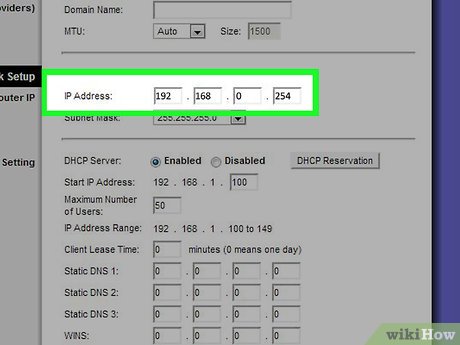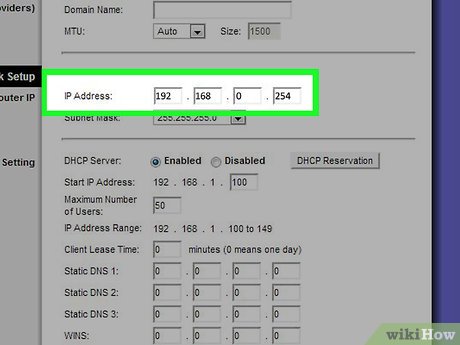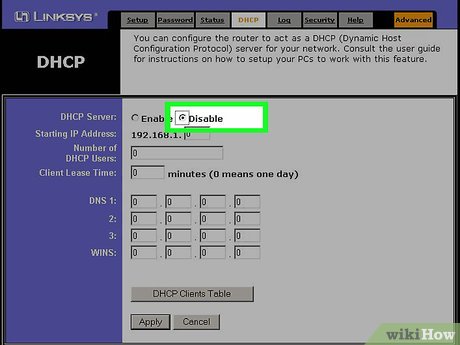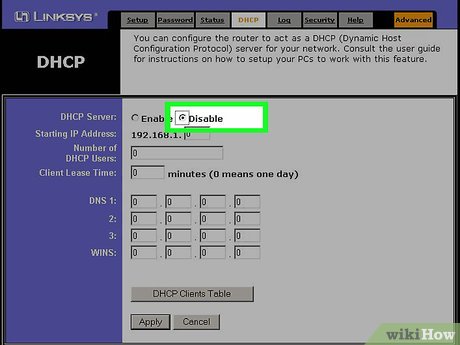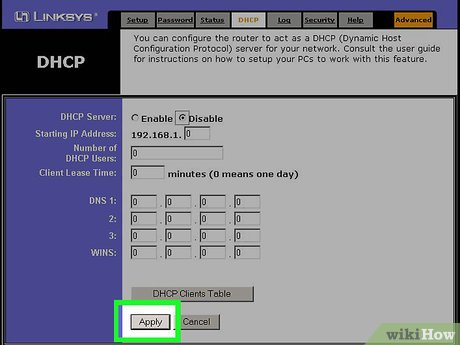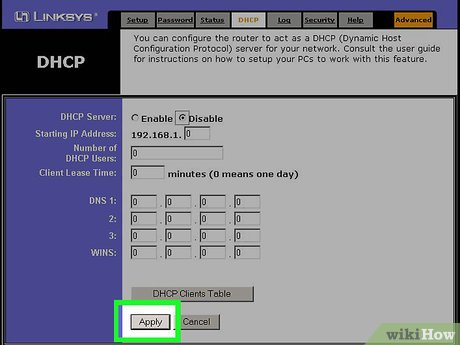Hogyan állítsa vissza WRT54G Linksys hozzáférési pont
szerkesztés lépései
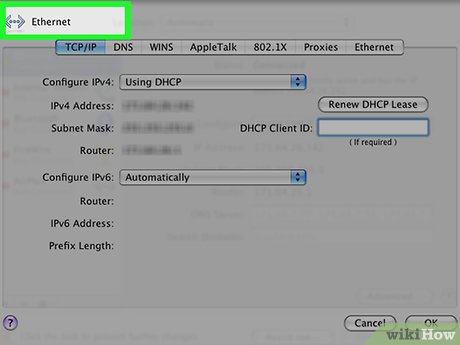
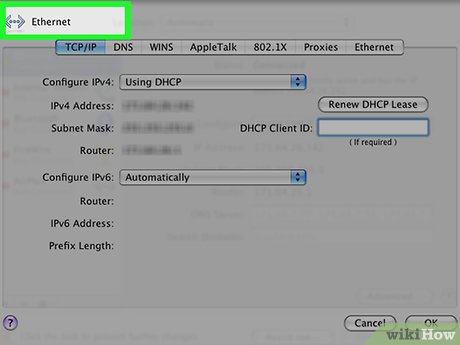


Húzza le a matricát „Első nekifutás drive” router mögött. Soha ne csatlakoztassa a kábelt a «WAN». Fedjük le a csatlakozó «WAN», hogy hagyja abba minden kísérlet, hogy helyezze a kábelt.
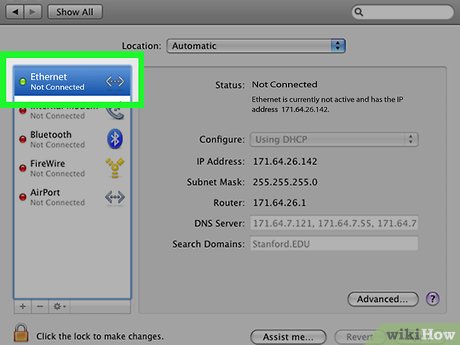
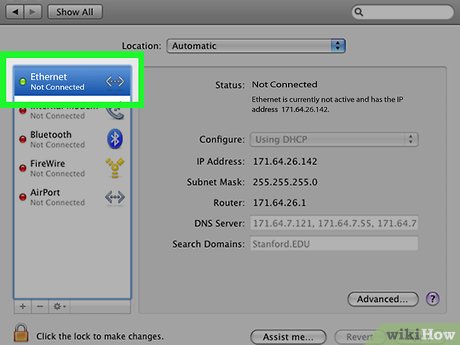
Vegye ki a hálózati kábelt a hálózati csatlakozóból a számítógépet, és tegye félre egy időre. Vegyük az új kábelt és dugja be a LAN port # 2 az új router Linksys, a másik végét a kábel a hálózati csatlakozó a számítógépen.
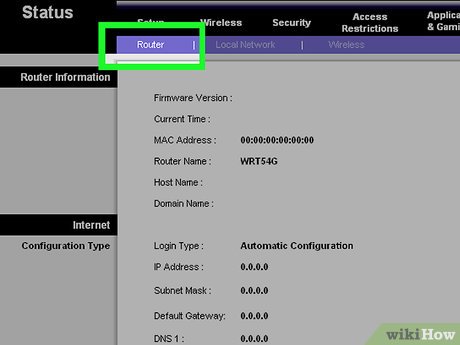
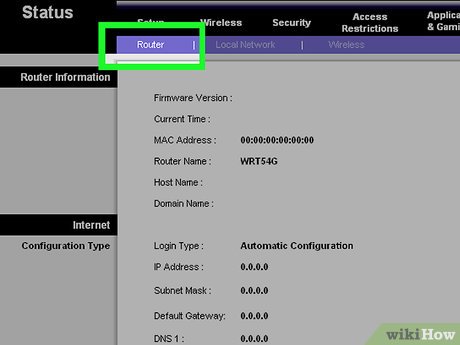
Kapcsolja be a router. Kapcsolja be a tápegységet az aljzatba, és helyezze be a kábelt a konnektorból hátoldalán a router. Az első a router kell világítani a lámpa jelzi, hogy a router csatlakozik az áramellátás.
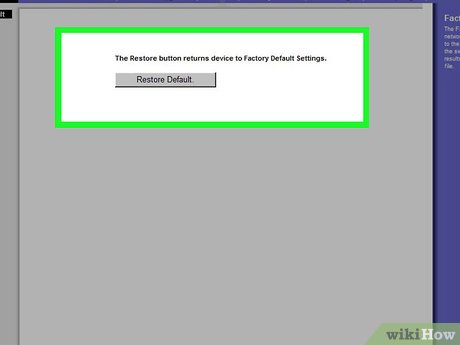
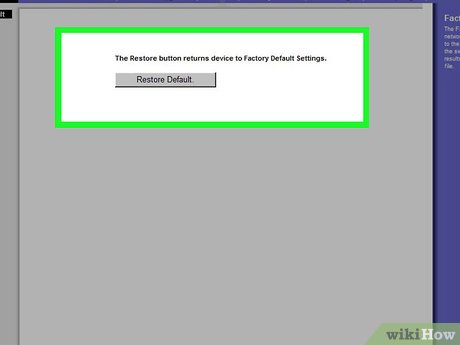
Nyomja meg és tartsa lenyomva a „RESET” gomb a router 30 másodpercig. Visszaállítása biztosítja, hogy minden felhasználói beállítások törlődnek, és a router visszaáll a gyári alapértelmezett beállításokat. Általában az új router nem szükséges, de ha úgy gondolja, hogy a router eladták, fennáll annak a lehetősége, hogy nem fog megfelelően működni újraindítása nélkül (ez az egyetlen módja annak, hogy megy a beállítások oldalon, ha elfelejtette a felhasználónevét és jelszavát) . Lásd az utasításokat, hogy megtalálják a reset gombot, as, modelltől függően, hogy bárhol lehet. Leggyakrabban ez megtalálható a hátlapon mellett a hálózati csatlakozó.
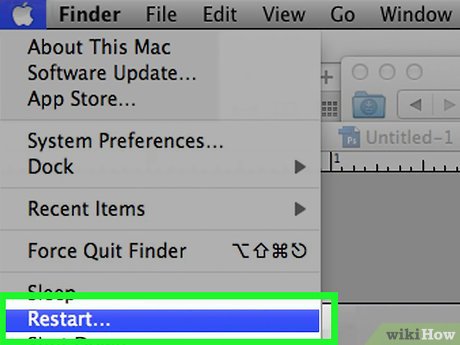
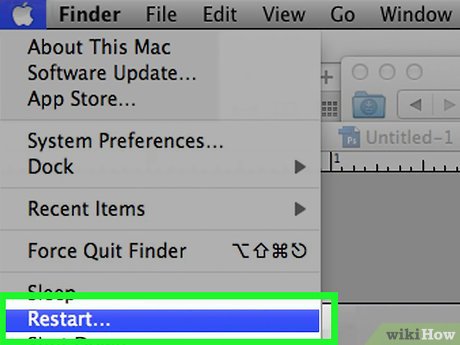
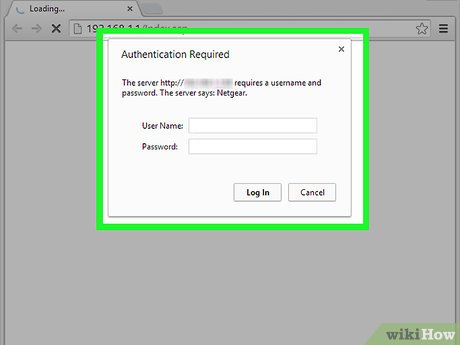
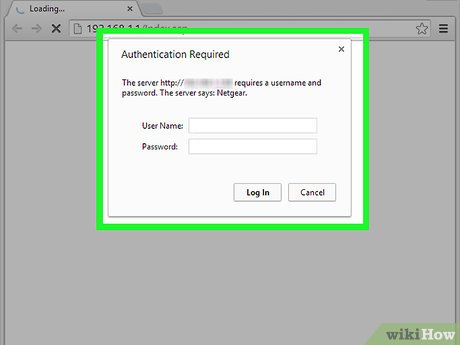
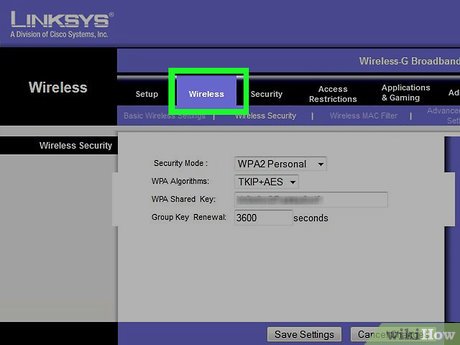
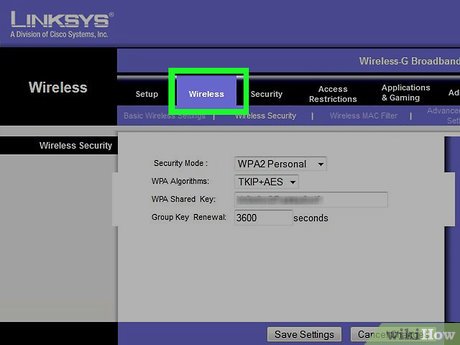
Ugrás az oldalra „Vezeték nélküli kapcsolatok”, és elkezdi beállítani a vezeték nélküli funkciókat, mint például a „Wireless SSID» (Wireless SSID). Ne használja ezt a «Linksys», és válasszon valami mást, mint a «Charlie». SSID meg kell felelnie az elsődleges router és a csatorna különböznie kell, hogy az elsődleges router (1 csatorna a fő útválasztó, és a Channel 6. és 11. a második router, mivel ezek elegendően távol vannak egymástól frekvencia).
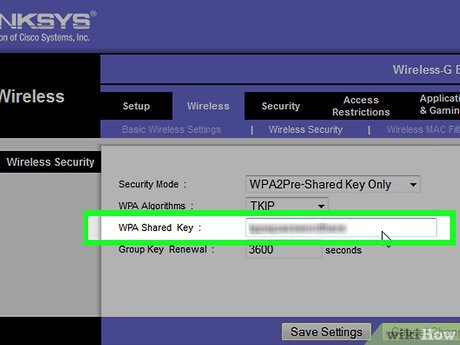
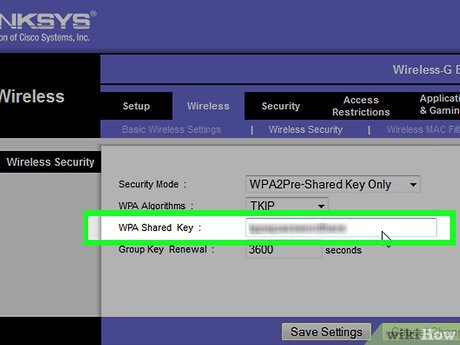
A biztonsági beállítások lapon válassza ki a biztonsági «WPA-Personal”, hogy a minimális szintet, és a vezeték nélküli hardverkulcs nyolc számjegyű kódot. Egy jó választás, hogy megvédje a kulcs a mobil számát, hogy ezek a számok nem szerepelnek minden könyvtárban. Mentse el a beállításokat.